Čo je nainštalované dotyk na notebooku

- 3959
- 1001
- Štefan Šurka
Skontrolujte, aký touchpad na notebooku skôr alebo neskôr môže byť potrebný všetci. Môže existovať veľa dôvodov: preinštalovanie operačného systému, vodiči odleteli, rôzne mechanické poruchy. V zásade vzniká záujem o toto zariadenie v prípade poruchy. Touchpad sa samozrejme dá ľahko nahradiť myšou, ale čoraz viac používateľov ocenilo pohodlie používania; najmä v prepravu alebo v podmienkach obmedzeného priestoru.

Ak je to potrebné, môžete zistiť model touchPad bez analýzy notebooku.
Musím povedať, že termín „touchpad“ je patentovaný a patrí do synaptiky. Toto je najväčší výrobca na svete. Jeho výrobky sú umiestnené takmer do všetkých modelov notebooku, medzi ktoré napríklad ASUS ASUS. Ďalší sa dá nazvať Alps Electric. Vydali panely pod názvami GlidePoint, GlidePad, Stickpointer. Ale rovnako ako „Xerox“ sa Touchpad spoľahlivo usadil v mysliach ľudí ako názov zariadenia.
Pozeráme sa na náš dotykový
Tak čo si? Ak chcete odpovedať na túto otázku, musíte vykonať niekoľko jednoduchých akcií. Existuje niekoľko rozdielov medzi sledovaním na Windows XP a 7 s neskoršími verziami systému Windows 8 a 10. Na systéme Windows 7 a XP zistite, ktorý dotyk na notebooku môžete prejsť ponukou Štart na ovládacom paneli.
- Počas ovládacieho panela vyberte kartu Systém
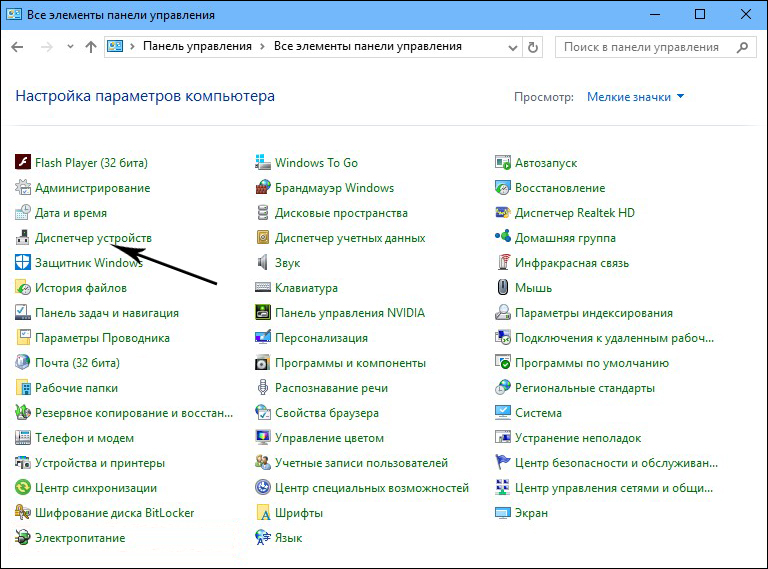
- Potom vyberte službu s názvom Správcu zariadení. Upozorňujeme, že v siedmej verzii systému Windows je okno vľavo.
- Ďalej sa pozrite a otvorte kartu myši a ďalšie indikačné zariadenia. Uvidíte názov modelu, bude to tiež názov výrobcu a číslo portu, ku ktorému je váš touchpad pripojený.
- Môžete získať podrobnejšie informácie, ak kliknete na tlačidlo myši podľa mena a vyberte tlačidlo vlastnosti v okne, ktoré sa otvorí.
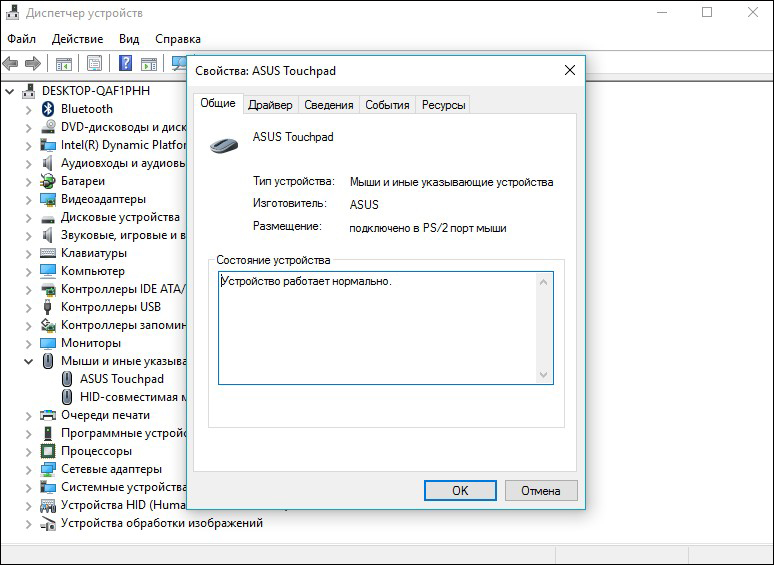
- Ďalej musíte vybrať informačnú službu, na displeji, v ktorom nájdete kartu Vlastnosti, sa objaví nové okno, v ktorom nájdete aj kartu Vlastnosti.
- Tam nájdeme osobné číslo dotykového panela, ktorý je možné odviezť na webovú stránku PCIDATABASE.com a prečítajte si potrebné informácie.
V 8 a 10 verziách systému Windows nájdete model Touchpad na notebooku, ktorý sa vám bude páčiť:
- Ak chcete začať, kliknite na extrémne, dolné, ľavé okno s pravým tlačidlom. Kde v predchádzajúcich verziách sa nachádzalo ponuka Štart.
- V novom okne vyberte štítok Správcu zariadení, je to šiesty zhora. Toto je zoznam pracovných zariadení vo vašom počítači.
- Na karte stlačte myši a označujúce zariadenia, potom vyberte potrebné pre vás a kliknutím na ňu dostanete ďalšie informácie.
Touchpad v systéme BIOS
V prípade potreby vyvstáva potreba skontrolovať BIOS a nefunguje. Toto nie je najbežnejší dôvod medzi možnosťami rozpadu, ale po zapnutí klávesnice a vylúčenie mechanickej poruchy je potrebné skontrolovať a. Odpojenie v systéme BIOS sa nemôže stať sama osebe, napríklad by sa mohli vykonať zmeny pri obnove operačného systému.
Ak chcete skontrolovať touchpad v systéme BIOS, musíte tam ísť. Toto sa vyskytuje pri spustení systému Windows, drží konkrétne tlačidlo. Môže sa líšiť na rôznych modeloch notebookov, ale najčastejšie je del (delete). Závisí to od výrobcu BIOS, je možné použiť aj klávesy ESC a F1-F12.
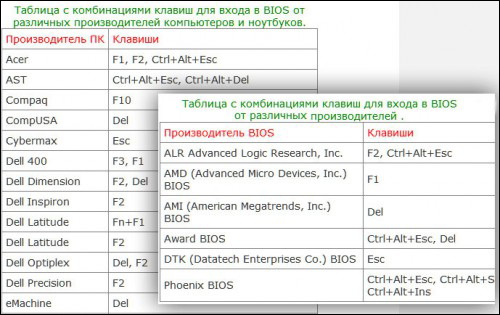
Informácie je možné prečítať na displeji v čase zapnutia, môžete si tiež prečítať informácie o tom, kedy začať upínacie tlačidlo. Ak kliknete pred systém, nebude fungovať. Pri začatí BIOS sa objaví modrá obrazovka s tabuľkami. Myš nefunguje v BIOS, takže všetky akcie sa musia vykonávať na klávesnici.
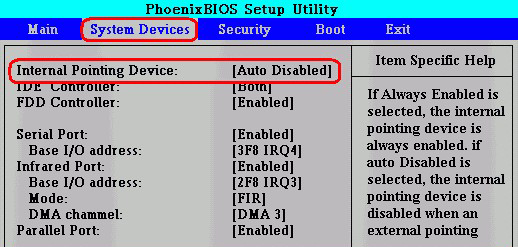
V tabuľkách musíte nájsť „interné ukazovatele“ - toto je položka zodpovedná za pripojenie vstavaného zariadenia. Najčastejšie sa nachádza v pokročilom menu. Má dve hodnoty: inkluzívne a vypnuté. V angličtine to vyzerá ako povolené a zakázané. Vyberte potrebný režim a použite svoj senzorický panel.
K dnešnému dňu bolo otvorených veľa rôznych servisných centier. Ale keď dôjde k poruche, je veľmi vhodné pokúsiť sa na to sami zistiť, najmä keď je oprava stlačiť niekoľko tlačidiel.
- « Zahrnutie režimu modemu do iOS bez kontaktu s nosičom
- Aké krásne zdobiť pracovnú plochu systému Windows »

